Snelle links
- Waarom videokwaliteit niet beschikbaar is op YouTube
- Schakel slimme downloads uit op YouTube Premium uit
- Wacht tot de video volledig is verwerkt
- Controleer uw internetverbinding
- Start de YouTube-app opnieuw
Belangrijkste tips
- De "Kwaliteit niet beschikbaar" bericht verschijnt vaak vanwege de "Smart Downloads" functie in YouTube Premium.
- Om deze functie uit te schakelen, opent u uw profiel in de YouTube-app en klikt u op het tandwielpictogram > Achtergrond & Downloads. Schakel vervolgens de optie 'Slimme downloads' uit. schakelaar.
- Het probleem kan ook optreden als de video nog niet volledig is verwerkt. Wacht dus tot het klaar is en probeer het dan opnieuw.
De "Kwaliteit niet beschikbaar" boodschap is een veel voorkomend YouTube-probleem dat zelfs de meest boeiende kattenvideo in een wazige nachtmerrie kan veranderen. Het kan elke YouTube-video willekeurig treffen en je ervan weerhouden de resolutie aan te passen. Maar maak je geen zorgen, want het is heel eenvoudig om dit probleem op te lossen.
Waarom videokwaliteit niet beschikbaar is op YouTube
De melding "Kwaliteit niet beschikbaar" probleem kan om verschillende redenen optreden, maar de melding "Smart Downloads" functie in YouTube Premium is meestal de grootste onruststoker. Deze functie downloadt automatisch video's op basis van uw kijkgedrag, wat problemen kan veroorzaken.
Als de functie Slimme downloads vanwege de instellingen een video in een lagere resolutie heeft gedownload, kunt u een fout tegenkomen wanneer u probeert dezelfde video online in een hogere resolutie te streamen. Dit komt omdat de app prioriteit geeft aan het eerst afspelen van de gedownloade versie, wat niet compatibel is met de hogere kwaliteit die je hebt aangevraagd.
Naast de functie Slimme downloads kan de fout ook optreden als de video die u probeert te bekijken nog niet volledig is verwerkt of als uw internetverbinding onstabiel of zwak is. Nu we de redenen kennen, gaan we eens kijken naar de oplossingen die u kunt proberen om het probleem op te lossen.
Slimme downloads uitschakelen op YouTube Premium
Om de Smart Downloads-functie op YouTube Premium uit te schakelen, open je je profiel in de YouTube-app en klik je op het tandwielpictogram > Achtergrond & Downloads. Schakel vervolgens de optie 'Slimme downloads' uit. schakelaar. Zoals eerder vermeld is de Smart Downloads-functie in YouTube Premium de belangrijkste reden waarom je niet de mogelijkheid hebt om de kwaliteit van een YouTube-video aan te passen.
Open de YouTube-app op je iPhone of Android-apparaat en tik op je profielpictogram in de rechteronderhoek.
Tik op het tandwielpictogram in de rechterbovenhoek om het menu Instellingen te openen. Tik op de "Achtergrond & Downloads" keuze. Schakel de optie "Slimme downloads" uit schakelaar. Als u dat wilt schakel de functie Slimme downloads op het bureaublad uit en open YouTube in een browser. Klik vervolgens op uw profielpictogram in de rechterbovenhoek en kies "Instellingen" uit het menu dat verschijnt. Klik op "Downloads" in de linkerzijbalk en schakel de optie "Smart Downloads" schakelaar. En dat is het zo'n beetje. Nu zou je de resolutie van YouTube-video's moeten kunnen aanpassen. Als het probleem te maken heeft met een video die zojuist is geüpload, is de reden hiervoor waarschijnlijk dat de video nog niet volledig is verwerkt. Het blijkt dat wanneer een video naar YouTube wordt geüpload, deze een verwerkingsfase doorloopt en in eerste instantie in lage resolutie wordt geüpload. De video kan voor iedereen worden bekeken terwijl deze nog wordt verwerkt, maar je kunt de resolutie niet aanpassen. Je kunt de resolutie pas wijzigen als de video volledig is verwerkt. Helaas is er geen garantie over hoe lang het duurt voordat een video volledig is verwerkt. Het kan soms uren duren, afhankelijk van de videokwaliteit en de belasting van de servers van YouTube. In deze situatie kunt u niet veel doen om de video in hogere kwaliteit te bekijken, behalve wachten tot deze volledig is verwerkt. Het probleem kan ook optreden als u verbonden bent met een zwakke of onstabiele internetverbinding. Om dit te bevestigen, opent u Fast.com in uw browser en controleert u uw internetsnelheid. Als hieruit blijkt dat u een aanzienlijk lagere snelheid krijgt dan zou moeten volgens uw internetabonnement, dan is dit waarschijnlijk de oorzaak van het probleem. In dit geval kunt u een enkele verschillende oplossingen, zoals het omschakelen van de vliegtuigmodus, het opnieuw opstarten van uw router of het uitschakelen van uw VPN als u ermee verbonden bent. Meer tips voor het oplossen van problemen vindt u ook in onze handleiding over hoe u uw internetverbinding kunt versnellen. Soms wordt de melding "Kwaliteit niet beschikbaar" Het probleem kan worden veroorzaakt door een tijdelijke bug of storing in de YouTube-app zelf. In dergelijke gevallen kunt u het beste de app een ouderwetse herstart geven. Dit kan eenvoudig op zowel Android als iPhone. Als je het probleem tegenkomt op een desktopcomputer, start dan je browser opnieuw op en ga vervolgens opnieuw naar YouTube. Oef, dat zou de "Kwaliteit niet beschikbaar" moeten wegnemen. bug op YouTube! Hopelijk is je probleem opgelost en kun je nu genieten van je favoriete video in de hoogst mogelijke kwaliteit. ![]()
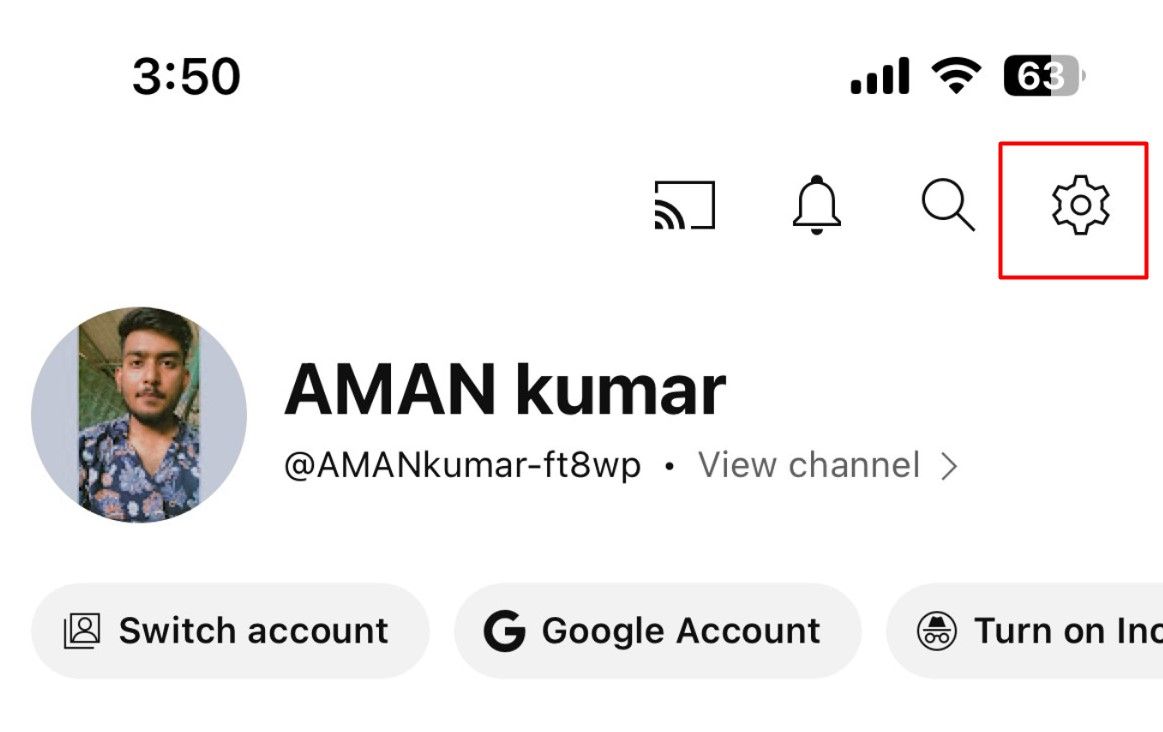
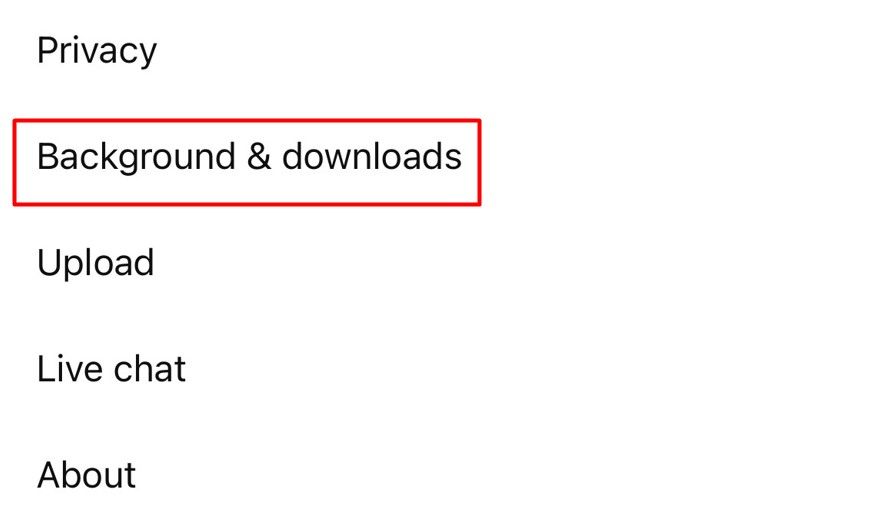



Wacht tot de video volledig is verwerkt
Controleer uw internetverbinding

Start de YouTube-app opnieuw
Leave a Reply
You must be logged in to post a comment.